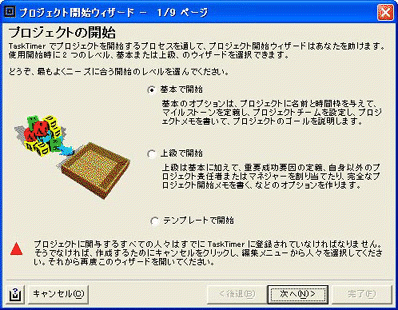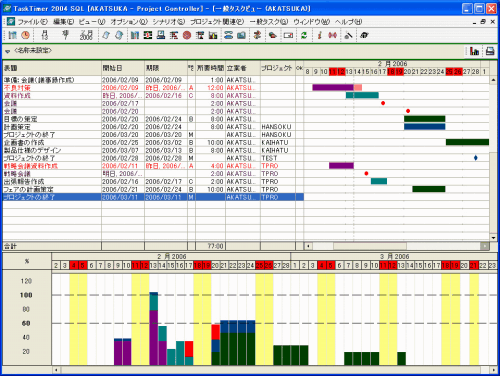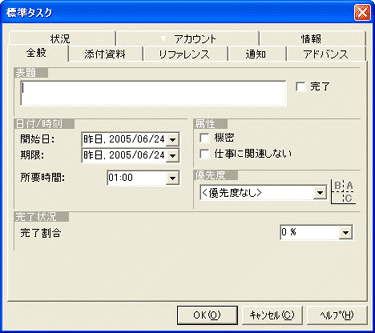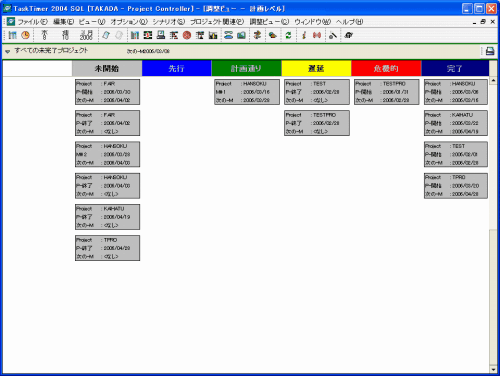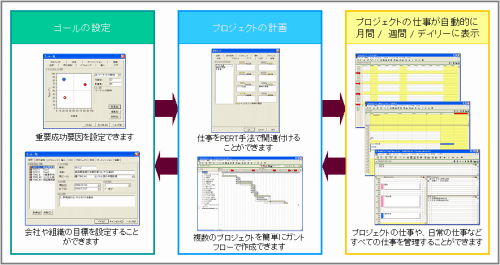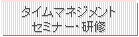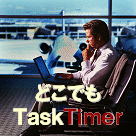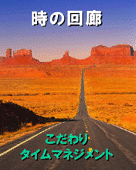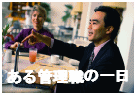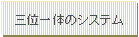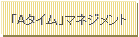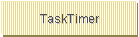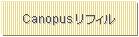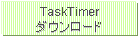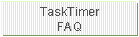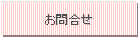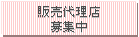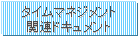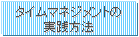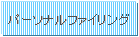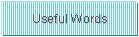TaskTimerで仕事をしよう(個人事業編)
TaskTimerで仕事をしよう(個人事業編)
TaskTimerを個人で利用する場合、どんな使い方になるか考えてみましょう。
個人ベースの利用で典型的なのは、たとえば弁護士さんですね。
彼らはクライアントから時間ベースの仕事を受注して、そのクライアントの一連の要求をひとつのプロジェクトとして展開することで、その仕事は始まります。
たとえば、以前同じクライアントからまたは、同様の受注があったときに作成したプロジェクトのひな形があれば、それを加工して、プロジェクトを簡単に作ることができます。《プロジェクトのテンプレート機能》
そして、自分の計画の中にその仕事を展開するために、工数の見積を行ないます。
もちろんこれは、クライアントに対しての見積にもなるので、それがそのまま自分のスケジュールに展開することができます。
受注が決まったら、具体的に自分の仕事として登録します。
このとき、このプロジェクトを実績ベースで展開しておくことが非常に便利です。
これは、このクライアントにどの程度時間を費やしたかを測ることができるからで、クライアントの仕事が終了したら、TaskTimerの送り状機能を使って請求書を作成する際に実績ベースで、クライアントに請求書を作ることができるからです。
ここまでは、仕事のアウトラインとして書きましたが、もう少し詳しく仕事のプロセスを追ってみましょう。
仕事が始まると、クライアントとの調整や資料の調査・作成、紛争の解決などでは裁判所に出向くこともあるでしょう。
こんな場合、さまざまな経費が発生してくるし、出張のための旅費なども発生します。
また、調整業務についても、関係者との打ち合わせ資料の送付(最近ではメールですが)など、さまざまな新たな経費が発生してくることが考えられます。《経費の登録と請求機能》
また、クライアントからの進捗の確認にてきぱきと対応したり、その仕事に関連する書類(デジタルデータ)を一括して保管しておくことで、パソコンの中を探し回るようなことをしないで済むし、間違えて古いデータを使ったりするようなこともなくなります。《プロジェクト別の添付資料保管機能》
TaskTimerはこういった作業すべてに効果的に対応できるように機能を提供することができます。
以下、それぞれの仕事について順に追って説明していきます。
1. 仕事の計画とその調整
クライアントからの仕事を受けることができるかどうかを知ることは、受けた後でオーバーワークになるとことを避けることも含めて非常に重要です。
オーバーワークになったからと言って、後で電話をかけなおしたり、いったん引き受けた仕事を後でキャンセルなどしたら、クライアントにとってはそれはもう全く信頼のできない相手であることになります。
しかし一般的に、自分の作業負荷がわからない状態で仕事が来たら一応は受けてしまうのが当たり前なのでしょう。
こういうことが重なると、仕事のオーバーフローが生じて、クライアントに迷惑をかけてしまいます。
TaskTimerには、自分が抱えているすべての仕事(仕事以外のプライベートも含めて)を登録することができます。
プロジェクトも、自分ができる可能な数登録できます。
そして、プロジェクトを仕事単位に展開しておくと、それが毎日の自分の予定表に仕事として現われるわけです。
これを見ると、自分がどれだけ仕事を抱えているかが一目でわかります。
クライアントや、さまざまな人と交わした約束ももれなく見ることができます。
それだけではなく、自分の作業負荷も見ることができて、今受注しようとしている仕事を入れると、自分がパンクするかどうかも瞬時に確認することができるのです。
このような情報を瞬時に見ることができて判断を下すことができるので、クライアントにも迷惑をかけずに、自分もオーバーワークにならずに、その仕事を計画できるわけです。
また、仕事を計画するとき便利なのがシナリオ機能で、たとえば一週間の計画を前週の終わりに計画するような計画の立て方をしている人などは、ウィークリービューと一般タスクビューを同時に表示するようにシナリオに登録しておくと、毎週末その組み合わせをワンクリックで呼び出すことができて、次の予定を簡単に計画することができる便利な機能です。
シナリオ機能については、これに留まらず、後でまた出てくるので、そのときに詳しく説明します。
このようにして、自分の計画の中に無事クライアントの仕事を入れることができたら、これからそれを実行していくことになります。
2. 仕事の実行
TaskTimerの便利なところは、各仕事に期限、見積所要時間、それに実行すべき期間、優先度を登録できることにあります。
これらのデータは仕事の上位のプロジェクトに直結していて、このデータを更新することで、プロジェクトの進捗状況などの情報が自動的に更新されます。
さて、仕事の実行ですが、仕事を実行する前にその仕事をアポイントメントとして、予定しておくことを薦めます。
そうすると、アポイントメントを見ながら仕事の計画が立てられるし、その仕事に使った時間もアポイントメントにドラッグすることで自動的に積算されるようになっているからです。
だから、思わぬ障害にぶち当たって思わぬ時間を費やしてもこれらは自動的に積算されるので、カウント忘れと言うことがなくなります。
また、その仕事に必要なデータや資料などは、計画を立てるときに仕事(タスク)のところに添付しておくことで、アポイントメントのところにもその情報は引き継がれ、その仕事が終了するまで一元的に管理されて、どこに資料やデータを保管したかを忘れて探し回ると言ったこともなくなります。
打合せや仕事で経費が発生したとき皆さんはどのようにしているのでしょうか?
打合せを外部の場所で行なう場合、当然旅費が発生するし、資料作成のために外注したり、消耗品を購入したり経費が発生します。
皆さんはその都度領収書をもらって、帳簿につけて後で積算して該当のクライアントに請求するのでしょう。
TaskTimerではこう言った出費や工数などの情報はすべて仕事やプロジェクトのアカウントタブで管理できます。
支出ボタンを押して、旅費は旅費項目に、また経費関連は経費項目に入力しておくことができます。
そうすると、どれがどの仕事で必要になったかが、すぐにわかるようになります。
これが非常に便利なのは、アカウントタブに、アカウント番号(たとえばクライアト別の受注番号など)を入力しておくことができて、仕事やプロジェクトが終了したらこう言った費用を請求するために、送り状用のデータをエクスポートすることがで
きるのです。
このとき、アカウント番号別に集計すれば、後でどのクライアントに請求するか迷うこともなくなります。
もちろん送り状データは、CSV形式でエクスポートできるし、請求する項目と請求しない項目を分けることも、項目にチェックを入れるだけで瞬時にできます。
また、このアカウント機能として、非常に特徴的な機能としては、仕事の時間をストップウォッチからカウントできることです。
仕事した時間を分単位で積算できて、アカウントの消費時間に追加できます。
こう言った仕事をしている人には重宝する機能でしょう。
次に打合せの調整に移ります。
打合せの調整に必要なのはアポです。 メールや電話でアポを取ったら、誰がその会議に出席するかも明確にしておく必要があります。
関係者も、パブリック/プライベートどれでも良いから個人データベースに登録しておいて、彼らに出席者としてアサインしておけば「誰と打合せするのだったっけ?」と言うことにはなりません。
また、このような予約に対して、その打合せに対する準備作業もその作業の一環として登録しておくことができます。
このシステムでは特徴的なのが、議事録の作成が準備作業である点です。
つまり、議事録を作成して、打合せでの決定事項や保留事項、懸案事項などを各出席者や担当者に割り当てを完了してこの打合せが完了するという考えだからです。
ここまで、タイムマネジメントを徹底してシステム化しているスケジューリングシステムは見当たらないでしょう。
3. 進捗の確認
商売が繁盛するのは良いけれど、ついクライアントとの約束を忘れてしまったり、(自分への)進捗のフォローがうまく行かなくってサービス品質が低下してしまったりと言うことになって、「反省反省」となってしまいます。
このようにならないために、プロジェクトを設計するときに次の2つのことを忘れずに設定しておくことです。
確実に忘れてはいけないポイントにマイルストーンを設定しておくこと。
たとえば、「あるクライアントの訴訟資料の完成」などです。
TaskTimerは自動的にマイルストーンをチェックして、どのマイルストーンが進んでいるか、またどれが遅れ気味かなどを、分類して教えてくれるのでうっかりそのマイルストーンの仕事を忘れてしまうといった心配がなくなります。
特に、細かい仕事(マイルストーン)をいっぱい抱えるようになったらこの機能は本当に助けになると思います。
この機能は、他のプロジェクト管理ソフトでは進捗というものをプロジェクト単位で確認する必要があることに対して、マイルストーンというもので確認できるところがすばらしいのです。
つまり、進捗に懸念のある仕事(マイルストーン)から、そのプロジェクトにたどっていくことができるので、目的をすばやく果たすことができるわけです。
こう言ったことができるのは、他のソフトはバッチ形式(プロジェクトを管理する人がメンバーに対して、一括して進捗報告を依頼すること)でしか進捗フォローができないのに対して、TaskTimerがプロジェクトの管理をリアルタイムにできることに、絶対的なアドバンテージがあります。
特に「今どうなっているのか」といった要求に対して、「これから確認します」ではなく「その進捗はこうです」といったTaskTimerのリアルタイム性は、日々の仕事の進捗データが入力されていることにより、進捗がリアルタイムに最新の状況にアップデートされるからです。
また、アカウントタブにはその仕事に使用した時間や経費も入力することができて、そのプロジェクトでどれだけ仕事のために資源を費やしているかが一目でわかるようになっています。
クライアントに提出した見積(予算)が、オーバーするかどうかも一目で確認でき、前もって確認することで円滑に仕事をはかどらせることができます。
4. ゴールの管理
毎年元日にその年の計画を立てる人は多いでしょうが、これがうまく行った例がありません。
何故かと言うと、そのゴールをブレークダウンし毎日の仕事のところに落とし込んで、それを確実に「実行する」ことで、ゴールにどの程度近づいているのかが見えないからです。
そのため、ついついカナル化現象(注)の犠牲になってしまいます。
(注)カナル化現象:わたしたちは、日常の仕事をしていく上で、無意識のうちに下に掲げるような意思決定をしています。
◆ 予定したことより、今飛び込んできた仕事から先に手をつける。
◆ 重要なことより、急ぐ事から先に手をつける。
◆ 難しそうなことより、やさしそうなことから先に手をつける。
◆ 初めてのことより、慣れたことから先に手をつける。
◆ 時間のかかりそうなことより、早くできそうなことから先に手をつける。
◆ 嫌いなことより、好きなことから先に手をつける。
◆ 自分で決めたことより、義務づけられたことから先に手をつける。
これが問題なのは、この決定によって選択されている仕事が必ずしも優先順位の高い重要な仕事ではないと言うことです。
どれが重要で、どれをやれば次はどの仕事が…と言った関連性も必要でしょうし、どれぐらい進捗しているかなど、いわゆる私たちが日常行なっているプロジェクト管理的な仕掛けがないからついつい一年が過ぎてしまって、12月になって今年もだめだったと、がっかりするのです。
それでは来年こそはと、プロジェクト管理ソフトを使ってと意気込んで高いソフトを購入してやりだすのだが、続かないのです。
入力が難しい、いっぱい初期入力する必要がある、意味がわからない、見たいときに見ることができない、などで長続きしません。
今まで述べてきたことに心当たりのある人は多いはずです。
しかし、TaskTimerはこう言った不具合を解決してくれるし、とにかく、ゴールからブレークダウンして毎日の仕事に落とし込むことで、毎日やっている仕事の結果から実績データがリアルタイムに自動的にプロジェクトやゴールに反映され、確認したいときに瞬時に確かめることが可能なため、毎日・毎時自分のゴールの進み具合を確認できることで、ストレスも低減するし、何をやるべきかの先の見えた仕事ができるようになります。
一年の計も、12月にはどの程度の進捗があったのか楽しみにして仕事に打ち込めると言うものです。
いかがでしたでしょうか?
今回は、個人の仕事をTaskTimerで実現していくためにはと言うテーマで書いてきました。
しかし、もうお分かりだと思いますが、これをグループや企業で使用することで、もっと効果をあげることができるのではないかと言うことです。
今回は個人で使うと言うことで、グループで使う「委任機能」や「メッセージ交換機能」などの機能は紹介しませんでしたが、もっと楽しい機能があることは知っておいていただきたいと思います。
次には、グループや企業で使ったときにどんな効果を生み出すかを中心に、ある会社を想定して進めていきます。
お楽しみに。